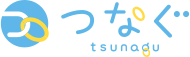コミッション出品方法
イラストやデザインなどの制作サービスをオーダーメイド式で販売したい方に最適なのがコミッション出品となります。
以下ではコミッション出品フォームの開き方から各項目の書き方、よくあるミスまでをまとめています。
コミッションの出品ができたら、メッセージで販売・納品が可能となります。是非、メッセージ機能の使い方を確認してください。
1. コミッション出品フォームを開く
まずは販売者メニューからコミッション出品フォームを開きます。
- 「つなぐ」にログインする
- 販売者メニュー をクリック
- コミッション を選択
- 表示されたメニューから 出品 を押す
上記の操作で、コミッションの出品フォームが立ち上がります。
2. 必須項目の入力と書き方の例
出品フォームにはいくつかの入力項目がありますが、まずは必須項目 をしっかり埋めることから始めてみましょう。
- タイトル
- キャッチコピー
- 内容(商品の説明)
- カテゴリー
- 価格
- 納期予定
- 無料修正回数
- 公開設定
必須項目の具体例
実際の入力イメージとして、以下のような例を参考にしてください(そのまま応用してOKです)。
| タイトル |
例)やさしい塗りのSNSアイコン制作(肩上・1キャラ) →「何を」「どんなテイストで」「どこまで」描くのかが分かると、購入者がイメージしやすくなります。 |
|---|---|
| キャッチコピー |
例)ふんわりした色合いで、あなたのイメージを丁寧に形にします。 →タイトルだけでは伝えきれない「雰囲気」や「強み」をひと言で添えるなど特に決まりはないです。 |
| 内容(商品の説明) |
例) SNSアイコン用のイラストを1枚制作します。肩上・1キャラクターが対象です。 テイスト:やわらかいアニメ寄りの塗り、落ち着いた色合いが得意です。 用途:Xアイコン、プロフィール画像、ヘッダー内のワンポイントなどにご利用いただけます。 商用利用:同人・個人配信などでのご利用は可能ですが、グッズ化・企業案件での利用は事前にご相談ください。 描ける/描けない:版権二次創作は不可、オリジナルのみ対応可能です。過度な暴力表現・性的表現はお断りしています。 →「どんなものを、どう使えるか」「OK/NG」 を分かりやすく書くのがおすすめです。 |
| カテゴリー |
例)イラスト依頼・販売 →商品内容に最も近いカテゴリーを選択してください。検索時の絞り込みにも使われます。 |
| 価格 |
例)8,000円 →つなぐでは500円から販売可能です。自分の作業時間やクオリティ、修正回数などを踏まえて基本料金を設定しましょう。 つなぐのメッセージ機能を使えば販売時に、コミッション出品フォームを変更しなくても販売金額を自由に調整できます(例えば出品フォームは8,000円に設定している場合も、実際は4,000円や20,000円等で自由に販売することが可能)。そのためアバウトな料金設定で問題ありません。 |
| 納期予定 |
例)30日 →「支払い完了から〇日以内」など、自分が無理なく対応できる日数を入れてください。あくまでも目安なため、購入者と相談して納期を最終的に決めていただいて問題ないです。 |
| 無料修正回数 |
例)2回 →ラフ段階と清書段階で1回ずつ、など自分のスタイルに合わせて回数を決めてください。 「どのタイミングまでの修正が無料か」「大幅な描き直しは別料金」などもどこか(内容、購入者へのお願い)に明記しておくとトラブル防止になります。 |
| 公開設定 |
公開:出品一覧に表示され、誰でも購入可能な状態 公開(受付停止中):商品ページは見えるが、新規購入はできない状態 非公開:自分からしか見えない状態(出品一覧に表示されない) よくあるミスとして、出品したつもりが「非公開」のままになっているケースがあります。公開したい場合は必ず「公開」または「公開(受付停止中)」を選んでいるか確認してください。 また検索には表示されるのに、自分の商品一覧に表示されない場合はアーカイブ設定をしている可能性がありますので、販売者メニューにあるアーカイブをご確認ください。 |
キャッチコピーは、検索エンジンや「つなぐ」内の検索で、あなたの出品が少しでも多くの人に見つけてもらうための要素です。
タイトルとセットで「どんなサービスか」わかるキーワード等を設定してみてください(いつでも変更できるので気軽に記載してOK)。
3. 任意項目の活用方法
任意項目をうまく使うことで、トラブル防止や魅力アップにつながります。
クリエイターの卵(チェック不要)
出品フォームに「クリエイターの卵」というチェック項目がありますが、通常のコミッション出品ではチェック不要です。
「卵」とは、クリエイターを応援する商品であり、低価格(500円)で販売する代わりに、必ず購入者はSNSで紹介が必要となる機能です。使い方を間違えるとトラブルになりやすいため、必ず卵の使用方法を確認してからチェックを入れるか判断してください。
通常のコミッション販売では、チェックをつけずに出品してください。
購入制限(チェック推奨)
「購入制限」にチェックを入れると、勝手に即購入される心配がなくなり、必ずメッセージで相談してから購入される形になります。
- 「事前に内容を相談してから受けたい」
- 「同時進行の件数を自分でコントロールしたい」
といった場合は、購入制限のチェックを入れておくことを強くおすすめします。
購入者へのお願い
「購入者へのお願い」は、禁止事項や著作権、依頼時に守ってほしいこと、マイルールを書いておける自由記載欄です。
必須ではありませんが、トラブルを減らすためにも、できれば記載しておくことをおすすめします。
以下はそのままコピペして使っていただいて構いません(必要に応じて書き換えてください)。
・ご依頼の際は、キャラクターの年齢・性格・雰囲気が分かる設定や参考画像があれば一緒にお送りください。
・完成イラストの自作発言・二次配布・トレースは禁止しております。
・商用利用(グッズ化・収益化配信のメインビジュアル等)をご希望の場合は、必ず事前にご相談ください。
・過度な暴力表現・性的表現など、内容によってはお受けできない場合がございます。あらかじめご了承ください。
・無料修正は〇回までとさせていただきます(大幅な構図変更や描き直しは追加料金となる場合がございます)。
・納期は目安となります。やむをえず遅れる場合は、必ず事前にメッセージにてご連絡いたします。
画像・動画の添付
- 画像:サンプル画像や実績イラストの一部を添付することで、クオリティやテイストが伝わりやすくなります。
→顔だけ/全身/背景あり など、完成形に近いサンプルが1~3枚あると安心です。 - 動画:Live2Dの動作サンプルやメイキング動画など、参考になる動画があれば登録可能です。特にない場合は空欄で問題ありません。
4. 出品前の最終チェックと公開後の確認
入力が終わったら、次のポイントを確認してから「出品」ボタンを押しましょう。
- タイトル・キャッチコピーで「何のサービスか」が一目で分かるか
- 内容欄に、OK/NG・商用利用・修正回数など必要な説明が書かれているか
- 納期予定・無料修正回数が、自分の負担になりすぎない設定か
- 「購入制限」を使いたい場合、チェックが入っているか
- 公開設定が非公開になっていないか(公開したい場合は「公開」か「公開(受付停止中)」を選択)
問題がなければ、ページ下部の出品ボタンを押します。
正常に完了すると、コミッション一覧(自分の出品一覧)に商品が表示されます。
・公開したつもりが「非公開」のままになっており、誰からも見えない。
・修正回数を無制限や非常に多い回数を設定してしまい、あとから対応が大変になる。
・気づかない内に商用利用で使用されていた。
出品後も内容の編集は可能ですが、購入が入ってからの大幅な変更はトラブルの原因になります。
自分の希望通りの取引になるようにしたいなら、購入者へのお願いや商品内容をしっかり見直すことをおすすめします。
5. コミッション出品まわりのよくある質問
価格はいくらから設定できますか?
つなぐでは、500円から販売が可能です。自分の作業時間やクオリティ、修正回数などを踏まえて、無理のない価格設定を行ってください。
納品期限(納期予定)はどのくらいまで設定できますか?
納品期限について、運営側で具体的な日数制限は設けていません。
ただし、支払い後から147日を過ぎるとキャンセルができなくなるため、あまりに長い納期設定はおすすめしません。
現実的なスケジュールを、購入者と相談しながら決めてください。
出品後に価格や説明を変更できますか?
はい、出品後でも出品した商品から編集が可能です。ただし、すでに進行中の取引がある場合、
その取引には編集前の条件が適用されると考えてください。
条件の大きな変更は、できるだけ取引開始前(購入が入る前)に行うようにしましょう。
追加作業が生じたので追加費用を求めていいですか?
はい、取引中であれば購入者画面よりいつでも追加支払い可能です。
万が一取引終了後に追加支払いが必要となった場合は、その費用に該当する商品(同じ商品でも問題ありませんし、別商品を用意してもOKです)を購入いただく等でご対応ください。
約束した納期に間に合わなさそうな場合はどうすればいいですか?
納期はあくまで目安であり、多少前後したからといって自動キャンセルやペナルティが発生することはありません。
ただし、必ず購入者へ事前にメッセージで事情を説明し、納期の再調整を行ってください。
検索には表示されるのに出品一覧から商品が消えています
該当の商品をアーカイブに設定した可能性があります。販売者メニューにあるアーカイブをご確認ください。
また商品を完全に非公開にしたい場合は、アーカイブではなく、編集画面より非公開を選択してください。